如何更新TP-Link基地台/訊號延伸器的韌體呢?
這篇文章適用於:
您可以在下載中心下載最新的韌體,並將韌體升級到最新版本。
註:
1. 確認最新的韌體版本與硬體版本符合(如支援頁面的下載部分所示)。
若您更新不同硬體版本的韌體將導致保固失效。
硬體版本確認請參閱:如何查看 TP-Link 裝置的硬體版本?

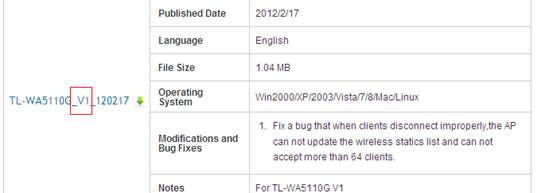
2 .確認基地台/訊號延伸器和電腦之間有穩定的連接。 不建議以無線方式升級韌體。
3. 韌體升級過程中請勿關閉基地台/訊號延伸器。
4. 當韌體更新完成後,所有設定將恢復為原廠預設值,您可以先備份設定檔。
步驟1:登入網頁管理介面
1) 對於較舊版本的設備請您手動設定IP登入,請參閱:如何登入無線存取點的網頁式公用程式?
2) 對於新版本的設備您可以在您的瀏覽器IP位址直接輸入192.168.0.254登入,設備預設的網域名稱/IP位址您可以在設備標籤上找到。登入帳號密碼預設值皆為admin
步驟2:點選清單中的系統工具>韌體升級,並點選瀏覽找到您下載的更新檔。
步驟3:點選升級按鈕,設備將在升級完成後自動重新啟動。
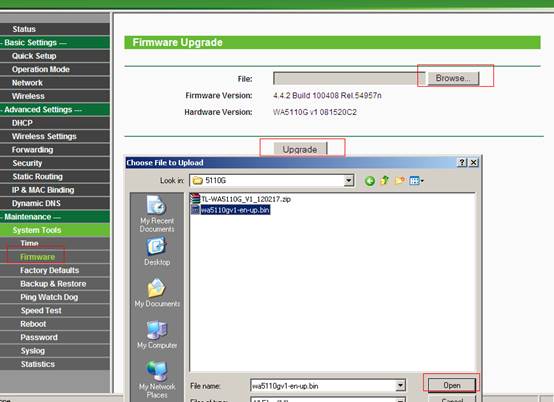
步驟4:點選狀態來確認您的韌體升級成功。

步驟5:建議您升級韌體後將設備恢復到原廠預設值,以確認升級生效。從系統工具>出廠預設值 點選恢復按鈕。
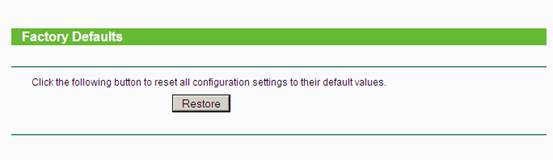
步驟6:恢復出廠預設值後請重新設定您的設備。
這篇faq是否有用?
您的反饋將幫助我們改善網站